Ako spravovať upozornenia Push na iPade
A push notifikácia na tvojom iPad vás upozorní na udalosť bez toho, aby ste museli otvárať aplikáciu, ako je napríklad upozornenie, ktoré sa zobrazí na obrazovke, keď dostanete správu na Facebook alebo vibračné bzučanie a zvuk, ktorý sa prehrá, keď dostanete nový e-mail. Je to skvelá funkcia, ktorá vás informuje o udalostiach bez toho, aby ste museli otvárať veľa aplikácií, ale tiež môže vybíjať životnosť batérie.
Pokyny v tomto článku platia pre iPady so systémom iOS 12.
Nastavenia upozornení iPadu
Push notifikácie sa spravujú pre jednotlivé aplikácie. Môžete vypnúť upozornenia konkrétnej aplikácie, ale neexistuje žiadne globálne nastavenie na vypnutie všetkých upozornení. Môžete tiež spravovať spôsob, akým vás jednotlivé aplikácie upozorňujú.
Na domovskej obrazovke iPadu klepnite na nastavenie aplikácie.
-
Klepnite Upozornenia.
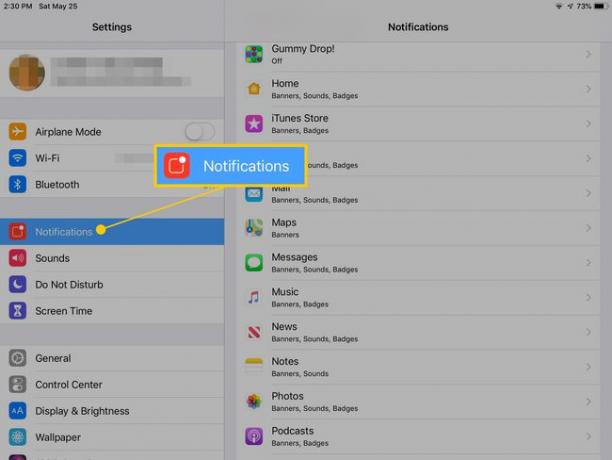
Klepnutím na aplikáciu, ktorú chcete spravovať, otvoríte obrazovku s nastaveniami upozornení konkrétnej aplikácie.
-
Ak chcete vypnúť upozornenia pre aplikáciu, vypnite Povoliť upozornenia prepínač.
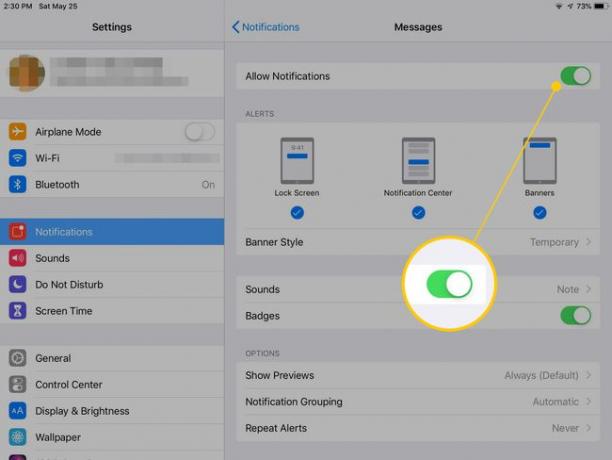
Ak chcete povoliť upozornenia pre aplikáciu, zapnite Povoliť upozornenia prepínač a potom vyberte jeden alebo viac typov upozornení. Vyberte si buď Zamknúť obrazovku, Centrum notifikácií, alebo Bannery.
Ak ste si vybrali Bannery, vyberte a Štýl bannera, buď dočasné alebo trvalé. Môžete si tiež vybrať zvuk upozornenia a otočiť sa Odznaky — číslo, ktoré sa zobrazuje v rohu ikony aplikácie — zapnuté alebo vypnuté. Medzi ďalšie možnosti patrí, či sa majú počas upozornenia zobrazovať ukážky a či sa má upozornenie opakovať.
-
Pri niektorých aplikáciách sa v spodnej časti obrazovky s upozornením pre aplikáciu zobrazí dodatočná položka. Zobrazuje sa napríklad aplikácia Správy Nastavenia upozornení na novinky. Toto nastavenie zobrazuje ďalšie upozornenia pre konkrétne aplikácie.
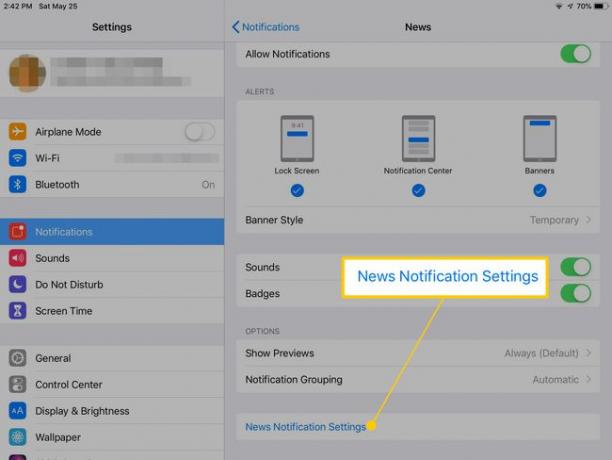
-
Klepnite Nastavenia upozornení na novinky otvorte obrazovku s nastaveniami aplikácie Správy. Pomocou prepínačov vyberte, ktoré zdroje správ chcete upozorniť.
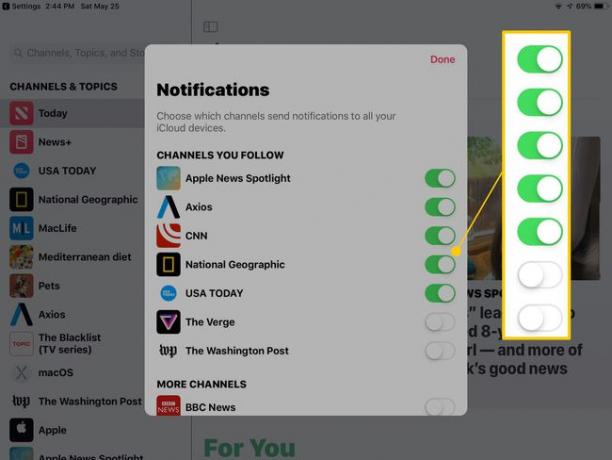
Obsah týchto dodatočných nastavení sa líši v závislosti od aplikácie. Napríklad dodatočné upozornenia pre aplikáciu Podcast možno spravovať tak, aby upozorňovali na nové epizódy špecifikovaných podcastov. Aplikácia Twitter ponúka upozornenia na tweety, zmienky, retweety, hodnotenia Páči sa mi a zoznam ďalších aktivít v aplikácii.
Používanie Centra upozornení
V systéme iOS 12 spoločnosť Apple predstavila Centrum upozornení na správu viacerých upozornení. Zobrazuje najnovšie upozornenia z vašich aplikácií, zoskupené podľa aplikácií. Ak chcete otvoriť Centrum upozornení:
-
Potiahnite prstom nadol v ľavom hornom rohu obrazovky iPadu. Upozornenia sú zoskupené podľa aplikácie. Najnovšie upozornenie je navrchu s názvom aplikácie, ukážkou a časom vydania. Predchádzajúce upozornenia z tejto aplikácie sú vnorené pod ňou.
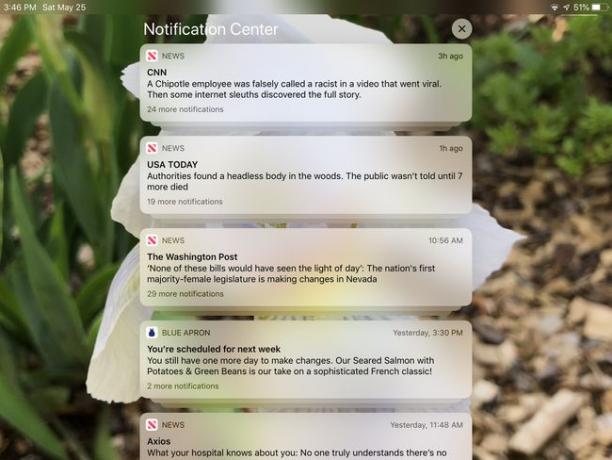
Klepnite na ikonu X v hornej časti obrazovky s upozorneniami, zatiaľ čo upozornenia sú zbalené, aby sa upozornenia vymazali.
-
Klepnutím na horné upozornenie rozbalíte zoznam upozornení pre jednu aplikáciu.
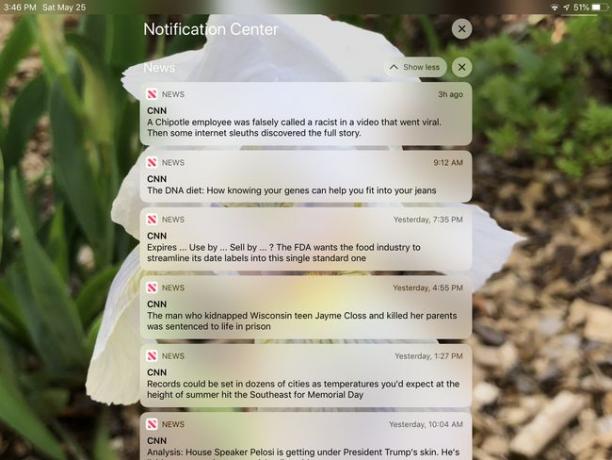
-
Ak chcete skontrolovať možnosti, posuňte upozornenie doľava. Klepnite Spravovať otvorte obrazovku nastavení aplikácie a odkaz na ďalšie nastavenia. Klepnite vyhliadka otvoríte príbeh, odkaz alebo súvisiaci príspevok. Klepnite jasný na odstránenie upozornenia.
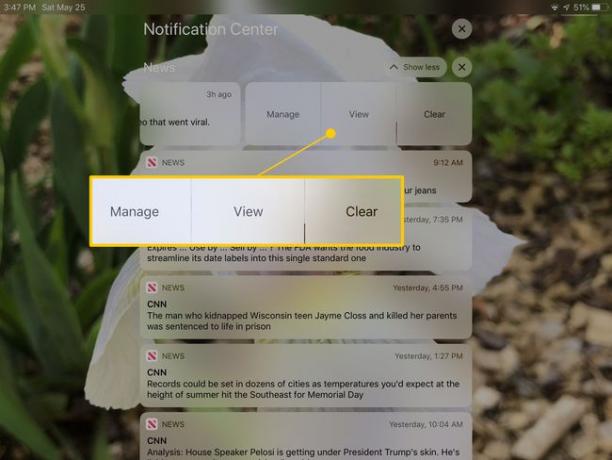
Klepnite na ikonu X vedľa Ukážte menej pre upozornenia rozbalenej aplikácie, aby ste odstránili upozornenia pre danú aplikáciu.
Klepnite Ukážte menej zbaliť upozornenia aplikácie do jednej položky.
